 Papier einlegen
Papier einlegen Treiber-Einstellungen
Treiber-Einstellungen Drucken
DruckenVerschiedene Druckoptionen
Papier einlegen
Treiber-Einstellungen
Die Funktion N-up-Druck gestattet es, zwei oder vier Seiten auf ein Blatt Papier zu drucken.
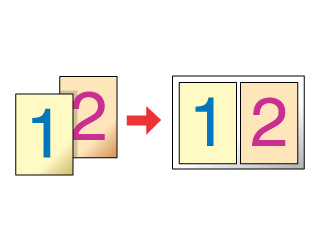
Legen Sie Papier in den Drucker ein.
 | Einlegen von Einzelblattpapier |
 | Rufen Sie den Druckertreiber auf. |
 | Druckersoftware für Windows aufrufen |
 | Druckersoftware für Macintosh aufrufen |
 | Wählen Sie die Papierzufuhr (Windows)/Papierquelle (Macintosh) und das Seitenformat (Windows)/Papierformat (Macintosh) im Menü Papier (Windows) bzw. im Dialogfenster Papierformat (Macintosh). |
 | Wählen Sie die gewünschte Medium im Menü Haupteinstellungen (Windows) bzw. im Dialogfenster Drucken (Macintosh). |
 | Medium-Einstellungen |
 | Markieren Sie das Kontrollkästchen Multi-Page im Menü Layout (Windows) bzw. im Dialogfenster Anordnung (Macintosh). Markieren Sie dann die Optionsschaltfläche N-up. |
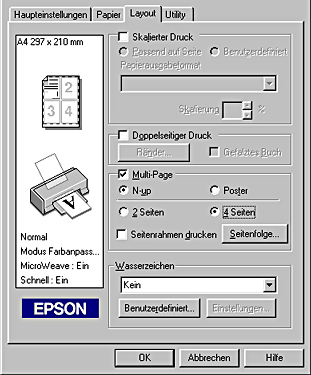
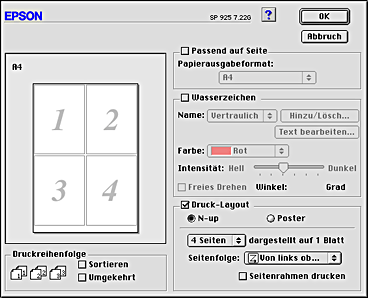
 | Nehmen Sie die folgenden Einstellungen für N-up-Drucken vor. |
|
2 Seiten |
Druckt zwei bzw. vier Seiten des Dokuments auf ein Einzelblatt. |
|
Seitenfolge |
Öffnet das Dialogfeld Druck-Layout, in dem Sie die Reihenfolge festlegen können, in der die Seiten gedruckt werden. Je nachdem, welche Ausrichtung Sie in der Registerkarte Papier gewählt haben, sind einige der Einstellungen möglicherweise nicht verfügbar. |
|
Seitenrahmen drucken |
Druckt Rahmen um die auf jedem Blatt gedruckten Seiten. |
Wählen Sie Layout aus dem Popup-Menü als Einstellung für Multi-Page, um mehrere Seiten des Dokuments auf ein Blatt Papier zu drucken.
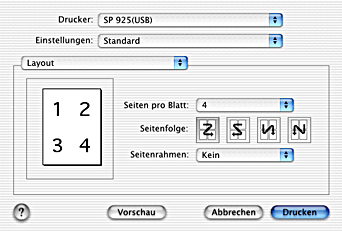
Wenn Layout ausgewählt ist, können Sie folgende Einstellungen vornehmen:
|
Seiten pro Blatt |
Druckt mehrere Seiten des Dokuments auf ein Einzelblatt. Sie können 1, 2, 4, 6, 9 oder 16 Seiten wählen. |
|
Seitenfolge |
Hier können Sie die Reihenfolge festlegen, in der die Seiten auf das Einzelblatt gedruckt werden. |
|
Seitenrahmen |
Druckt einen Rand um die auf jedem Blatt gedruckten Seiten. Sie können aus Kein, Haarlinie, Linie, Doppelhaarlinie oder Doppellinie auswählen. |
 | Klicken Sie auf OK, um das Dialogfenster für die Treibereinstellungen zu schließen. |
| Hinweis: |
|
Starten Sie den Druckvorgang, wenn Sie die obigen Schritte ausgeführt haben.
 Vorheriges |
 Weiter |